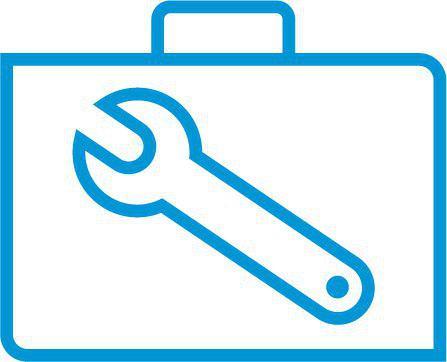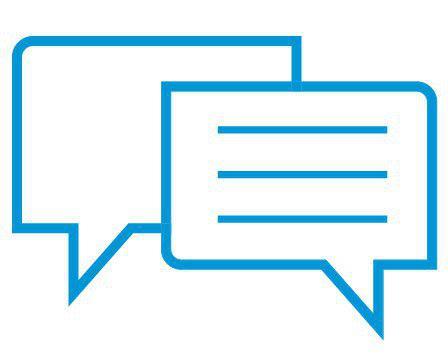- Laptops & 2-in-1s
- Business
- Premium
- Gaming
- Laptops
- ZBook Workstations
- Convertibles &
detachables - Deals
- Printers
- Home &
home office - Business
- Sprocket
- Print
only - Multifunction
- Scanners
- Large format &
digital presses
- Laptops & 2-in-1s
- Business
- Premium
- Gaming
- Laptops
- ZBook Workstations
- Convertibles &
detachables - Deals
- Printers
- Home &
home office - Business
- Sprocket
- Print
only - Multifunction
- Scanners
- Large format &
digital presses
ХП Спроцкет Пхотобоотх – Како делити фотографије
Овај документ је за ХП Спроцкет Пхотобоотх.
Фото галерија
Све фотографије ће аутоматски бити сачуване у вашој галерији под називом догађаја/сесије.
- Да бисте приступили овим фотографијама, изаберите „Галерија“ на почетној страници.
- Пронађите свој догађај.
- Да бисте преименовали, избрисали или поделили целу сесију, кликните на 3 тачке у доњем десном углу сесије догађаја.

4. Да бисте приступили одређеним фотографијама из сесије, кликните на назив сесије.
5. Да бисте избрисали фотографију(е), кликните на „Изабери“ у горњем десном углу екрана и изаберите фотографије које желите да избришете.
а. Када изаберете своје фотографије, кликните на икону смећа у доњем десном углу екрана и кликните на „избриши“ када се то од вас затражи.

Дигитално дељење фотографија
1. Да бисте дигитално поделили фото сесију из своје галерије, изаберите сесију догађаја коју желите да отпремите.
2. Кликните на икону за отпремање у десном углу екрана.
3. Кликните на „Настави“ када се то од вас затражи.
4. Уређај ће генерисати КР код који можете скенирати користећи свој камера за паметни телефон.
5. Преузмите фотографију(е) и поделите са пријатељима!

Напомена: Ви-Фи® веза је потребна за генерисање КР кода.
Како штампати фотографије
1. Да бисте одштампали своју фотографију(е), лоцирајте своју сесију догађаја.
2. Изаберите фотографију(е) коју желите да одштампате.
3. Одаберите број отисака који желите .
4. Притисните „принт“.


 Diagnostic
Diagnostic